Ak vaša každodenná práca zahŕňa akúkoľvek formu písania, potom je aplikácia asistenta písania, ktorá skontroluje vašu gramatiku, pravopis, jasnosť atď., viac než nevyhnutná; v skutočnosti je to v tomto bode takmer nevyhnutnosť.
Grammarly je jedným z takýchto populárnych pomocníkov pri písaní. Okrem toho je Grammarly k dispozícii pre Windows ako rozšírenie prehliadača a ako aplikácia pre Windows. Pozrime sa teda, ako môžete používať Grammarly vo vašom systéme Windows oboma spôsobmi.
Ako používať gramatiku v systéme Windows
Pre používateľov systému Windows je asistent písania gramatiky dostupný v troch rôznych režimoch. Je otvorený na použitie ako aplikácia pre Windows aj ako rozšírenie prehliadača. Pozrime sa na všetky rôzne metódy jeden po druhom.
Gramatika pre Windows
Ak si chcete stiahnuť aplikáciu Grammarly pre Windows, prejdite do sekcie Windows na webovej stránke Grammarly a uchopte inštalačný súbor .exe.
Spustite aplikáciu a na hlavnej obrazovke uvidíte dve možnosti: Prihlásiť Se alebo Prihlásiť sa. Ak máte účet Grammarly, vyberte Prihlásiť sa možnosť; klikni na Prihlásiť Se možnosť inak.
Už mám účet, takže zadám príslušné poverenia a spustí sa aplikácia Grammarly. Ak sa otvorí nová karta, zatvorte ju a znova spustite aplikáciu z ponuky Štart. Tentoraz by ste mali vidieť niečo takéto.
Kliknite na Nový dokumenta váš predvolený prehliadač spustí novú kartu. Toto je v podstate priestor, kde môžete robiť všetko svoje písanie.
Môžete tiež vykonať malé zmeny vo svojej aplikácii priamo v sekcii nastavení vašej aplikácie. Najprv sa vráťte na hlavnú obrazovku aplikácie Grammarly a kliknite na nastavenie. Odtiaľ kliknite na Prispôsobenie a uvidíte veľa možností, s ktorými si môžete pohrať; to zahŕňa veci ako štýl písania, tón, jazyk a možnosť spustenia pri spustení.
Kliknite na účtu. Tu môžete vidieť všetky podrobnosti o používateľovi, ako je vaše používateľské meno a e-mailová adresa. Ak chcete, môžete sa odtiaľto odhlásiť aj z počítača.
Získajte rozšírenie prehliadača Grammarly
Prípadne si môžete stiahnuť aj rozšírenia prehliadača Grammarly, ktoré zlepšia vašu zrozumiteľnosť, gramatiku a štýl písania rovnako ako aplikácia Grammarly.
Rozšírenie prehliadača funguje všade, kde môžete písať online – vo svojich e-mailoch, dokumentoch na písanie a dokonca aj na sociálnych médiách.
Ak chcete rozšírenie nainštalovať, prejdite do sekcie rozšírenia prehliadača a kliknite na Nainštalovať teraz karta — zobrazí sa dialógové okno. Potom kliknite na Pridať rozšíreniea stiahne sa nové rozšírenie.
Potom budete vyzvaní, aby ste sa prihlásili do svojho účtu. Urobte to a vaše rozšírenie Grammarly bude povolené. Teraz, kedykoľvek zadáte pravopisnú alebo gramatickú chybu, budete automaticky upozornení červeným podčiarknutím na obrazovke.
Používanie gramatiky na počítači so systémom Windows
Používanie gramatiky môže posunúť vaše písanie o stupeň vyššie – čo sa týka jeho jasnosti aj efektívnosti – kvôli algoritmom poháňaným AI. Ak ste používateľom systému Windows, vyskúšajte obe tieto metódy zhora a držte sa tej, ktorú považujete za najlepšiu.
FAQ
Aká je najlepšia kontrola gramatiky pre Windows 10?
Gramatika je špičková kontrola pravopisu, gramatiky a plagiátov. Pomôže vám rýchlo nájsť a opraviť chyby a funguje všade. Z nejakého dôvodu mu veria milióny spisovateľov.
Koľko používateľov má Grammarly?
Pripojte sa k viac ako 30 miliónom ľudí a 30 000 tímom, ktoré používajú gramatiku každý deň, aby ich písanie zažiarilo.
Ako odinštalujem Grammarly pre Microsoft Word na Macu?
Ak chcete doplnok odinštalovať, kliknite na ponuku Štart počítača a otvorte vyskakovacie okno Aplikácie a funkcie. Kliknite na Grammarly pre Microsoft Office Suite a vyberte Uninstall. Spoločnosť Grammarly nedávno vyvinula doplnok, ktorý možno použiť s programom Microsoft Word na počítači Mac.
Ako môžem používať gramatiku v systéme Windows?
Otvorte Windows a začnite písať gramatiku automaticky začne pracovať vo vašom textovom procesore. Počas písania podčiarkne označené slová a vykoná opravy.Ak chcete doplnok odinštalovať, kliknite na ponuku Štart počítača a otvorte vyskakovacie okno Aplikácie a funkcie. Kliknite na Grammarly pre Microsoft Office Suite a vyberte Uninstall.
Čo ak som predtým používal Grammarly Editor pre Windows a Mac?
Poznámka: Ak ste predtým používali Grammarly Editor pre Windows a Mac, majte na pamäti, že už nebude aktualizovaný. Namiesto toho vám odporúčame prejsť na Grammarly Editor alebo Grammarly pre Windows a Mac podľa vyššie uvedených krokov. Máte ďalšie otázky? Odoslať žiadosť
Ako zastavím Grammarly v kontrole textu v aplikáciách?
S aplikáciou Grammarly pre Windows a Mac si môžete vybrať, ktoré aplikácie nechcete inicializovať Grammarly. Ak chcete zastaviť kontrolu textu na konkrétnej webovej lokalite alebo v aplikácii, kliknite pravým tlačidlom myši na plávajúcu miniaplikáciu Grammarly, ktorá sa zobrazí pri spustení písanie na stroji.
Aké operačné systémy podporuje Grammarly for Microsoft Office?
Kompatibilné operačné systémy: Windows 7, Windows 8, Windows 8.1, Windows 10, Windows 11. Microsoft® Office: 2007, 2010, 2013, 2016, 2019 alebo 2021. S predplatným Office 365 je možné použiť aj Grammarly for Microsoft Office pokiaľ váš plán poskytuje jednu z podporovaných verzií balíka Microsoft® Office.
Ako odstránim gramatiku z počítača?
Kliknite pravým tlačidlom myši na tlačidlo Gramatika, ktoré sa zobrazí, keď začnete písať Kliknite na položku Odstrániť vedľa aplikácie alebo webovej lokality, na ktorej chcete skontrolovať svoj text. Poznámka: Ak používate systém Mac, môžete tiež kliknúť na ikonu G na paneli s nástrojmi na v hornej časti obrazovky získate prístup k nastaveniam. Ak používate Windows, kliknite na ikonu G na systémovej lište.
Ako odinštalujem Grammarly v systéme Windows 7?
Odstránenie gramatiky z balíka Microsoft Office Ak používate Windows 7, môžete odinštalovať gramatiku pre balík Microsoft Office tak, že prejdete do ovládacieho panela. Kliknite na Programy a funkcie, potom kliknite pravým tlačidlom myši na Grammarly pre balík Microsoft Office a vyberte možnosť Odinštalovať.
Existuje aplikácia Grammarly keyboard pre Android?
Okrem toho je aplikácia Grammarly Keyboard dostupná pre používateľov Android a iOS. K dispozícii je aj rozšírenie prehliadača Grammarly pre Chrome, Firefox, Safari a Microsoft Edge. Používatelia programu Microsoft Word na počítačoch Mac a Windows ho môžu získať aj prostredníctvom doplnku Office.
Ako vypnúť Grammarly na Microsoft Edge?
Vypnutie gramatiky na Microsoft Edge 1 Klepnite na 3 vodorovné bodky v pravom hornom rohu. 2 Otvorte Rozšírenia. Alebo prejdite priamo na edge://extensions/ 3 V zozname nainštalovaných rozšírení vyhľadajte Grammarly. 4 Kliknutím na modrý prepínač zakážete rozšírenie. 5 Reštartujte prehliadač.

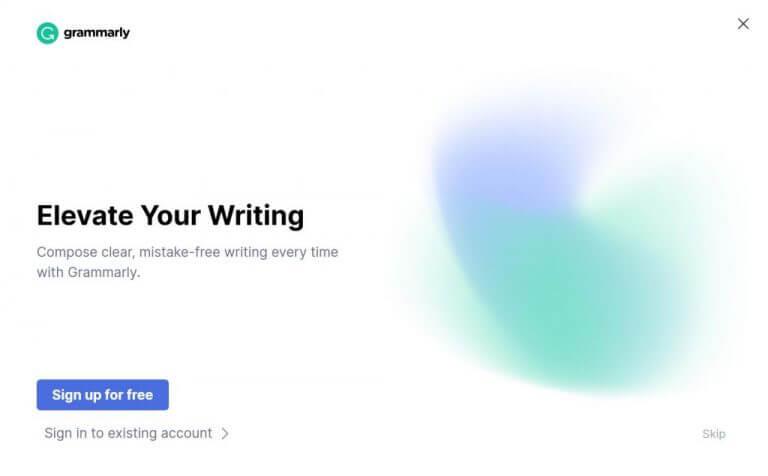
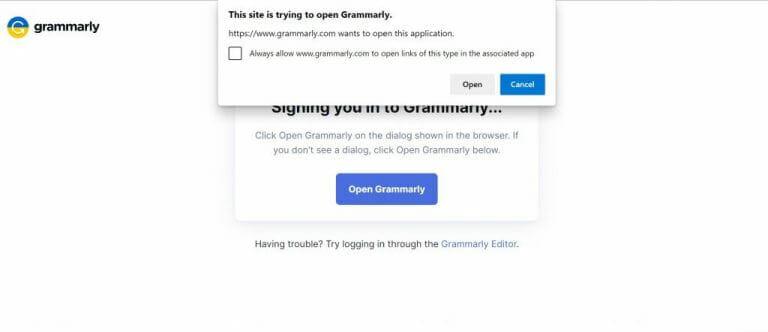
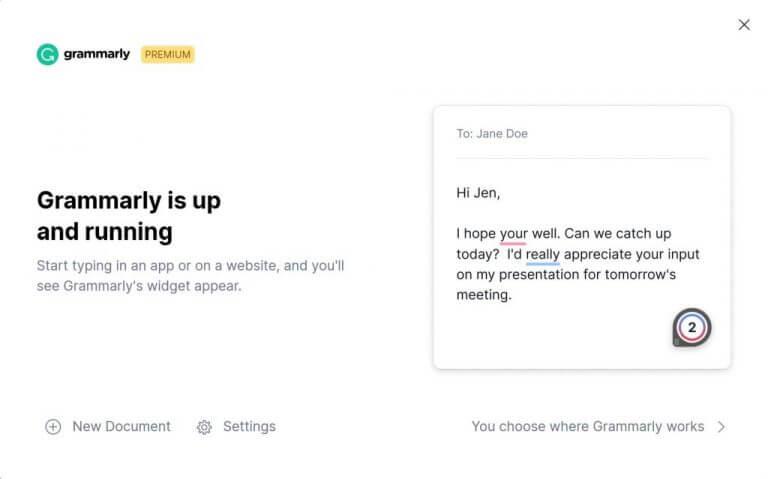
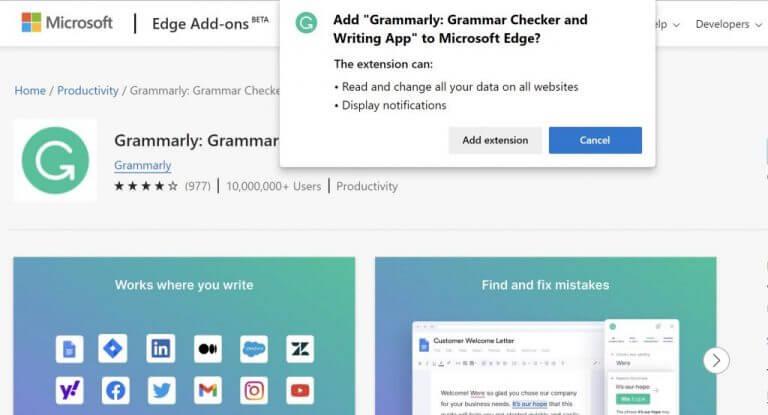



-on-windows-11-and-the-web.jpg)